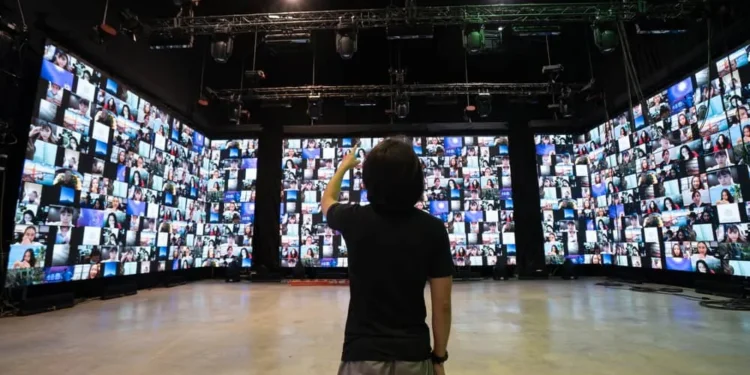O Zoom se tornou a plataforma preferida para criar reuniões on-line e, quando você não tem seu computador por perto, pode acessar o Zoom na sua TV inteligente LG. O uso do Zoom na sua TV inteligente LG oferece acesso a uma visualização de tela mais ampla e você vai adorar a experiência e o conforto do uso do Zoom em uma TV inteligente. Embora isso pareça divertido, a questão principal é como você pode baixar o Zoom na sua TV inteligente LG.
Resposta rápidaPara usar o Zoom na sua TV inteligente LG, ligue a TV e clique no botão home no controle remoto. Na próxima tela, clique na opção Store de conteúdo para abrir a App Store para sua TV. Localize o ícone de pesquisa na parte superior e clique nele. Digite zoom na caixa de pesquisa e pressione a tecla Enter. Encontre o aplicativo Zoom e clique na opção Instalação na página de detalhes. O Zoom começará a baixar no seu sistema e instalará quando o download concluir.
Abordaremos todos os detalhes sobre o download e a instalação de zoom na TV inteligente LG. No final deste guia, você terá um guia prático para seguir o zoom em funcionamento e funcionando do seu lado. Vamos começar!
Você pode instalar o Zoom em uma TV inteligente LG?
Sim você pode. O Zoom é uma plataforma de reunião que oferece várias opções para suas sessões de zoom. A versão básica é gratuita e permite que um host crie uma reunião de zoom por 40 minutos com alguns participantes . Para outras reuniões grandes ou fins comerciais, você pode usar as versões pagas do Zoom para desfrutar de mais recursos.
Então, por que o zoom é tão popular?
- Oferece excelentes qualidades de vídeo e áudio.
- Tem uma interface de usuário amigável.
- Está disponível nas principais plataformas, incluindo iOS, Android, Linux, TVs inteligentes, Windows , etc.
- O zoom permite alterar o fundo do vídeo.
- Possui um plano básico disponível gratuitamente.
- Funciona da mesma forma que outros aplicativos de vídeo como Skype, Google Meet etc.
A linha inferior é que quase todos os sistemas operacionais suportam o zoom . Você pode usá -lo no seu telefone, desktop, web e TV inteligente. O único requisito é garantir que você tenha uma conexão Wi-Fi com sua TV inteligente. Quando isso estiver sob controle, você pode ler com confiança para encontrar as etapas a seguir para baixar e instalar o Zoom na LG Smart TV.
Como baixar o Zoom na LG Smart TV
A pandemia covid mudou como as pessoas administram as coisas. As reuniões foram movidas on -line e as escolas adotaram aulas on -line. Pelo lado positivo, os encontros on -line reduzem o incômodo dos movimentos físicos. Enquanto isso, ter uma maneira de acessar o Zoom na maioria dos seus dispositivos , incluindo a LG Smart TV, oferece uma vantagem adicional.
Veja as etapas abaixo para baixar o Zoom na sua TV inteligente LG.
- Acesse sua TV inteligente LG e ligue -a.
- Localize o controle remoto e clique no botão doméstico.
- Na próxima tela, clique na opção LG Content Store .
- Depois que o LG Content Store abrir, clique no ícone de pesquisa no canto superior direito.
- Na caixa de pesquisa, digite zoom e pressione a tecla Enter .
- Encontre o ícone para zoom e clique nele.
- Na página de detalhes do aplicativo Zoom, localize o botão Instalação e clique nele.
- O Zoom baixará automaticamente e instalará na sua TV inteligente.
Você pode abri -lo na tela inicial e começar a usá -lo para suas reuniões. É assim que você baixar e instalar o Zoom na LG Smart TV. Vá em frente e assine sua conta e aproveite suas reuniões de zoom.
Opções alternativas para acessar o Zoom na LG Smart TV
Se ocorrer um erro e você não puder baixar o Zoom na sua TV inteligente LG, não entre em pânico. Existem outras opções alternativas que você pode usar para ajudar a acessar o Zoom na sua TV inteligente LG.
Acesso via HDMI
Se você tiver zoom no seu PC e possui um cabo HDMI, ainda poderá acessar o Zoom na sua TV inteligente. Comece conectando o cabo HDMI ao seu computador e à TV inteligente . Em seguida, abra o aplicativo Zoom no seu computador, que será exibido na sua TV inteligente LG.
Use Chromecast
Com o Chromecast, você acessa o zoom no seu telefone e conecta a tela à sua TV LG . Dessa forma, a sessão do Zoom aparecerá na sua TV inteligente.
Usando o Firestick
O Amazon Firestick é outra opção para baixar o Zoom na sua TV inteligente. Nesse caso, adquira o Firestick na Amazon App Store. Em seguida, use -o para baixar e instalar o Zoom na sua TV inteligente LG.
Conclusão
O download do Zoom na LG Smart TV não é uma tarefa difícil. Você pode obter zoom rapidamente na sua TV inteligente com o guia certo. Cobrimos as etapas a seguir para baixar e instalar o Zoom na LG Smart TV. Além disso, vimos três outras maneiras de obter zoom na sua TV inteligente LG.
perguntas frequentes
Como posso acessar o Zoom na minha TV inteligente LG?
Para baixar o Zoom na sua TV inteligente, ligue sua TV e acesse a LG Content Store. Pesquise zoom e, nos resultados da pesquisa, clique nele. Localize o aplicativo Zoom e pressione -o para baixar e instalá -lo na sua TV inteligente. Depois que a instalação é concluída, você pode acessar o Zoom na tela inicial.